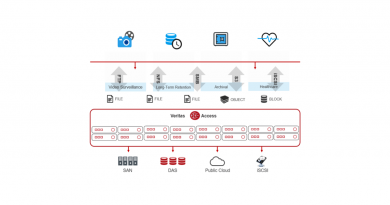Im Testfokus: Acronis Backup 12.5 Advanced: Leistungsfähige und unkomplizierte Backup-Lösung
Installation
Um Acronis Backup 12.5 Advanced auf einem Windows-System einzuspielen, genügt es, die Setup-Datei aufzurufen, die Lizenzangaben zu bestätigen, anzugeben ob man am Programm zur Kundenzufriedenheit teilnehmen möchte oder nicht und festzulegen, ob der Assistent den Backup-Agenten und den Management-Server oder nur den Agenten einspielen soll. Die Installation gestaltet sich also wirklich sehr einfach.
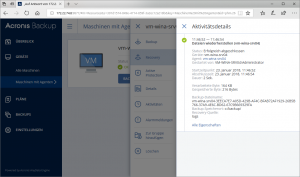
Nach dem ersten Aufruf des Web-Interfaces fügten wir erst einmal unseren Lizenzschlüssel hinzu und loggten uns mit der Software bei unserem zuvor erstellten Acronis-Konto ein, um die Lizenz zu aktivieren. Danach konnten wir gleich mit dem ersten Backup-Job loslegen. Dabei half uns das Konfigurationswerkzeug, das automatisch erkannte, das noch kein Backup definiert wurde und uns direkt auf die Jobkonfiguration umleitete. Auch hier war also eine klare und eindeutige Benutzerführung vorhanden.
Der erste Sicherungsjob
Um den Job zu konfigurieren, wählten wir zunächst einmal unseren lokalen Server aus und selektierten die zu sichernden Dateien. Hier bietet die Software die Optionen, das ganze System, bestimmte Laufwerke oder Volumes oder einzelne Dateien sowie Ordner zu sichern.
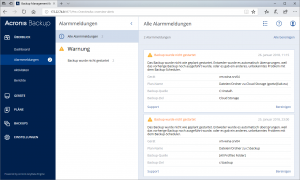
Sobald die diesbezügliche Auswahl getroffen wurde, ging es an die Definition des Backup-Ziels. Neben dem bereits erwähnten Cloud-Speicher und lokalen Ordnern sowie Bandlaufwerken unterstützt die Software an dieser Stelle auch so genannte Storage Nodes, die sich auf Rechnern im LAN installieren lassen und Unterstützung für Deduplizierung an Quelle und Ziel, Verschlüsselung und Backups auf einem zentralen Bandgerät über das Netz bieten. Diese Storage Nodes existieren hauptsächlich aus historischen Gründen. Für Umgebungen, in denen sie nicht (beispielsweise für Recoveries und ähnliches) benötigt werden, sollte stattdessen der aktuellere „Acronis Storage“ zum Einsatz kommen. Dabei handelt es sich um einen redundanten Speicher mit Selbstheilungsfunktionen, der ebenfalls separat installiert werden muss. Bei der Datensicherung über das Netz nutzt die Software auch SFTP-Server und NFS- sowie CIFS/SMB-Shares.
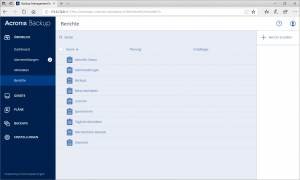
Nachdem Quelle und Ziel festgelegt wurden, geht es an die Planung des Backups. Hierfür stehen eine Vielzahl an Optionen offen. Zunächst einmal ein Scheduler, der das Ausführen des Jobs stündlich oder täglich zu bestimmten Uhrzeiten ermöglicht. Hierbei konfigurieren die zuständigen Mitarbeiter bei Bedarf auch Pläne, die lediglich in bestimmten Datumsbereichen ausgeführt werden. Abgesehen davon lassen sich die Backups auch starten, wenn eine zuvor definierte Zeitspanne seit dem letzten Backup verstrichen ist, wenn sich ein Anwender anmeldet oder wenn ein bestimmtes Ereignis im Windows Ereignisprotokoll vermerkt wird. Darüber hinaus kann das System auch Backups beim Systemstart und beim Herunterfahren anstoßen. Last but not least gibt es auch die Option, sämtliche Backups zu verschlüsseln und zu beglaubigen. Im Test traten beim Anlegen von Backups keine Probleme auf, weder lokal noch in der Cloud. Für Cloud-Backups mussten wir allerdings die TCP-Ports 443, 44445 und 55556 für ausgehenden Verkehr in unserer Firewall öffnen.
Das Verwaltungswerkzeug
Loggt sich ein Anwender im laufenden Betrieb beim Management-Tool von Acronis Backup ein, so landet er auf einem Dashboard, das ihn über Alarmmeldungen, Aktivitäten und ähnliches informiert. Unter „Geräte“ erfolgt im Gegensatz dazu die eben beschriebene Konfiguration der Backup-Jobs. Auch Restore-Vorgänge lassen sich hier anstoßen, was im Test problemlos funktionierte.
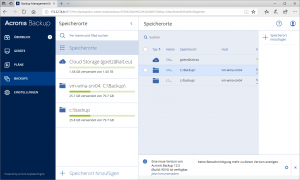
Der Bereich „Pläne“ ermöglicht das Anlegen von Plänen für Backups, Replikationen, Bereinigungsvorgänge, VM-Konvertierungen und so weiter und „Backups“ dient zum Management der Speicherorte. Die „Einstellungen“ ermöglichen schließlich das Verwalten der Backup-Software selbst mit Administratorkonten, Agenten, einer Bandverwaltung, den Lizenzen, den E-Mail-Benachrichtigungen, Updates und vielem mehr.
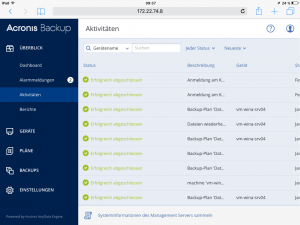
Fazit
Acronis Backup 12.5 Advanced ist schnell installiert und ebenso schnell in Betrieb genommen. Die Bedienerführung wurde einfach gestaltet, so dass auch Mitarbeiter ohne große technische Erfahrung dazu in der Lage sein sollten, Backups und Datenwiederherstellungen durchzuführen. Trotzdem bietet das Produkt viele nützliche Funktionen, wie beispielsweise den Support von Backups in die Cloud, Replikationen, Backup-Staging, rollenbasierte Zugriffe auf das Verwaltungswerkzeug und so weiter. Es eignet sich damit ohne Einschränkungen für den Einsatz in Unternehmensumgebungen und kann vielen Administratoren eine große Hilfe sein. Für Anwender, die ihre Backup-Umgebung nicht selbst betreiben wollen, bietet Acronis auch eine Cloud-Version der Software an, die direkt beim Hersteller gehostet wird.